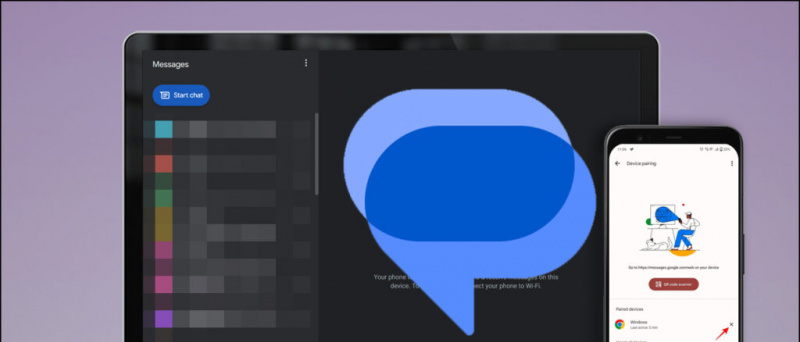Fona noņemšana un aizstāšana no videoklipa var izklausīties kā uzdevums “Neiespējamā misija”, taču tas nav tik sarežģīts, kā izklausās, ja izvēlaties pareizos rīkus. Daudzas bezmaksas lietotnes un tiešsaistes rīki padara procesu tikpat vienkāršu kā kūkas griešanu. Šodien šajā paskaidrojumā mēs sniegsim jums norādījumus par vairākiem veidiem, kā noņemt un aizstāt fonu no videoklipa, izmantojot to bezmaksas AI rīki dažādās platformās. Turklāt jūs varat iemācīties slēpt vai mainīt savu fonu tālummaiņas sanāksmē.
Noņemiet un nomainiet fonu no videoklipiem, izmantojot AI rīkus
Satura rādītājs
Papildus mākslīgā intelekta izmantošanai, lai atbildētu uz jūsu noslēpumiem ChatGPT , varat to izmantot, lai noņemtu un aizstātu jebkura videoklipa fonu. Apskatīsim vairākus bezmaksas AI rīkus, lai vienā mirklī noņemtu un nomainītu fonu. Tātad, bez turpmākas atvadīšanās, sāksim.
Izmantojiet lietotni Green Screen [Android]
Lietotne Green Screen ir viena no vienkāršākajām un efektīvākajām Android lietotnēm, ar kuru ērti noņemt un nomainīt jebkura videoklipa fonu. Lai to izdarītu, veiciet tālāk norādītās darbības.
1. Instalējiet un atveriet Zaļā ekrāna/video fona mainītājs lietotne no Google Play veikala.
2. Tālāk pieskarieties Video un nospiediet Galerija pogu, lai izvēlētos videoklipu un mainītu tā fonu.
3. Kad esat atlasījis videoklipu, lietotne noņems tā fonu.
kā mainīt Twitter paziņojumu skaņu Android
4. Kad fons ir noņemts, varat izvēlēties no dažādiem pieejamajiem sākotnējie iestatījumi lai mainītu videoklipa fonu.
5. Visbeidzot nospiediet Atzīmējiet pogu augšējā labajā stūrī, lai viedtālrunī saglabātu apstrādāto video ar mainīto fonu.
Izmantojiet lietotni Video Background Changer [Android]
Papildus lietotnei Green Screen, lietotne Video Background Changer piedāvā stabilu konkurenci citiem rīkiem, lai ar dažiem pieskārieniem noņemtu un aizstātu jebkura videoklipa fonu. Veiciet šīs ātrās darbības, lai instalētu un izmantotu šo lietotni.
1. Instalējiet un palaidiet Video fona mainītājs lietotni savā tālrunī.
2. Tālāk nospiediet Video un nodrošināt nepieciešamo piekļuves privilēģijas lietotnē, kad tas tiek prasīts.
3. Izvēlieties vajadzīgo videoklipu, lai rediģētu tā fonu, un nospiediet Video BG pogu apakšā, lai aizstātu to ar jaunu video fonu. Varat arī nospiest Attēls BG pogu, lai izvēlētos statisku fonu kā videoklipa fonu.
4. Nākamajā lapā izvēlieties kādu no pieejamajiem fona sākotnējie iestatījumi un pieskarieties Gatavs pogu, lai piemērotu izmaiņas.
5. Tieši tā! Jūs esat veiksmīgi nomainījis vēlamā videoklipa fonu. Varat pieskarties Saglabāt pogu augšējā labajā stūrī, lai eksportētu to uz viedtālruni vai kopīgotu to tieši dažādos sociālo mediju kontos.
Izmantojiet RemoveBackground AI dzēšgumiju [iOS]
Ja vēlaties noņemt videoklipa fonu, nevis to aizstāt, AI dzēšgumija rīks jums palīdzēs. Šī iOS lietotne var ātri noņemt jebkura videoklipa fonu, izceļot objektu caurspīdīgā audeklā.
1. Instalējiet Lietotne AI Eraser no Apple App Store un nospiediet Video pogu, lai izvēlētos videoklipu un noņemtu tā fonu.
vai Google Hangouts videozvans izmanto datus
2. Pēc tam atlasiet videoklipu un nospiediet Noņemt fonu pogu, lai ļautu AI analizēt objektu un noņemt fonu.
3. Nospiediet pogu Saglabāšanas poga lai eksportētu apstrādāto videoklipu (ar noņemtu fonu) uz savu iOS ierīci, kad tas ir apstrādāts.
4. Tieši tā! Jūs esat veiksmīgi noņēmis vēlamā videoklipa fonu. Izpildiet nākamo iMovie metodi, lai šim apstrādātajam videoklipam pievienotu jaunu fonu.
Aizstāt video fonu ar iMovie [iOS]
Ja esat ierakstījis zaļā ekrāna videoklipu un vēlaties nomainīt tā fonu, iMovie lietotne ir viss, kas jums nepieciešams. Šī lietotne ļauj viegli pārveidot un iestatīt jaunu fonu zaļā/zilā ekrāna videoklipam. Lūk, kā to var izdarīt:
1. Instalējiet iMovie lietotne savā iOS ierīcē no App Store un nospiediet Filma pogu, lai izveidotu jaunu video projektu.
- 3 veidi, kā noņemt Animoji video fonu no iPhone
- 5 veidi, kā novērst fona troksni ruļļa videoklipos
- Kā lietot animētus fonus pakalpojumā Google Meet datorā un mobilajā ierīcē
- Kā lietot virtuālos fonus pakalpojumā Google Meet
4. Zaļajā ekrānā pieskarieties ierakstītajam video un nospiediet trīs punkti blakus tam, lai izvēlētos Zaļš/zils ekrāns opcija video importēšanai.
5. Saskaņojiet pievienotā videoklipa garumu, velkot kadrus laika skalā un nospiediet Spēlēt pogu, lai to priekšskatītu.
6. Visbeidzot nospiediet Gatavs un pieskarieties Dalīties pogu, lai eksportētu rediģēto videoklipu uz savu iOS ierīci.
7. Pieskarieties Saglabāt video pogu. Alternatīvi, to var saglabāt tieši vietējās ierīces mapē, izmantojot Saglabājiet to mapē Faili .
Noņemiet video fonu, izmantojot unscreen [Web]
Papildus bezmaksas AI Android un iOS lietotnēm varat izmantot dažādus bezmaksas tiešsaistes rīkus, piemēram, Unscreen, lai viegli noņemtu fonu no jebkura videoklipa. Lūk, kā to var izdarīt:
1. Piekļūstiet Noņemiet ekrānu tiešsaistes rīku un nospiediet Augšupielādēt klipu pogu, lai izvēlētos vajadzīgo videoklipu un noņemtu tā fonu.
2. Pēc augšupielādes uzgaidiet dažas sekundes, lai ļautu tiešsaistes rīkam noņemt fonu. Kad tas ir apstrādāts, nospiediet Lejupielādēt pogu, lai to eksportētu uz darbvirsmu ar caurspīdīgu fonu.
Bonuss: noņemiet un nomainiet attēla fonu operētājsistēmās Android un Mac
Fona noņemšanas un aizstāšanas process neaprobežojas tikai ar videoklipiem. Varat izmantot dažādas bezmaksas lietotnes un tiešsaistes rīkus, lai ātri noņemtu vai nomainītu iecienītāko attēlu fonu. Pārbaudiet mūsu detalizēto paskaidrojumu noņemiet attēla fonu operētājsistēmā Android un noņemt attēla fonu operētājsistēmā Mac .
FAQ
J. Kā tiešsaistē noņemt video fonu bez zaļā ekrāna?
Varat izmantot tādas bezmaksas lietotnes kā Green Screen, Video Background Changer vai AI Eraser, lai tiešsaistē noņemtu jebkura videoklipa fonu bez zaļā ekrāna. Lai uzzinātu vairāk, izpildiet iepriekš minētās metodes.
J. Kā mainīt sava videoklipa fonu, izmantojot lietotni Fona noņemšanas programma?
Vairākas bezmaksas lietotnes, piemēram, Video Background Changer un Remove Background AI rīks, piedāvā ātrās pogas, lai ātri mainītu videoklipa fonu. Lai iegūtu plašāku informāciju, skatiet iepriekš norādītās darbības.
J. Kā tiešsaistē noņemt attēla fonu?
Varat izmantot vai nu Noņemt. bg rīks vai skatiet mūsu bonusu sadaļu, lai tiešsaistē noņemtu jebkura attēla fonu.
J. Vai es varu noņemt video fonu, izmantojot AI?
Varat izmantot dažādas bezmaksas Android un iOS lietotnes, lai noņemtu video fonu, izmantojot mākslīgo intelektu. Lai uzzinātu vairāk, pārbaudiet iepriekš uzskaitītās metodes.
J. Kā ar vienu klikšķi noņemt video fonu?
Izmantojot tiešsaistes rīku Unscreen, varat ātri noņemt jebkura videoklipa fonu ar vienu klikšķi. Lai iegūtu sīkāku informāciju, pārbaudiet iepriekš minēto metodi.
kā mainīt paziņojumu skaņu
Iesaiņošana
Šajā lasījumā mēs apspriedām, kā noņemt un nomainīt videoklipa fonu. Ja jums tas noderēja, pārsūtiet to saviem draugiem un skatiet tālāk esošās saites, lai iegūtu produktīvākus norādījumus. Sekojiet līdzi GadgetsToUse, lai iegūtu vairāk šādu lasīšanas.
Jūs varētu interesēt tālāk norādītais.
Varat arī sekot mums, lai uzzinātu tūlītējus tehnoloģiju jaunumus vietnē Google ziņas vai, lai saņemtu padomus un ieteikumus, viedtālruņu un sīkrīku apskatus, pievienojieties beepry.it,